クビ(KUBI)の機能紹介:デモ用アプリ『KUBI Animate』を設定!
展示会や博物館等でご案内やインフォメーション用に適した
デモ用アプリ『KUBI Animate』、
KUBIに登録した動画とモーションをループ再生することができます。
店頭プロモーションや販促用の動画に
同時にKUBIのモーションが加わることで
よりアピール力を高めることにつながります。
本日はその新規登録方法をご紹介します。
【その1】
https://itunes.apple.com/jp/app/kubi-animate/id969199030?mt=8
↑
App Storeから『Kubi Animate』をダウンロードします。
KUBIの電源をONにし、iPadにて『Kubi Animate』を立ち上げます。
KUBIとiPadが接続されるとLEDがブルーに点灯します。
【その2】
右上に表示された「Create New」にタッチします。
【その3】
右上の「Import from Camera Roll」にタッチします。
【その4】
事前に登録しておいた動画を選択します。
小窓に動画が表示されるので、右上の「Use」にタッチします。
【その5】
名前を入力し、「Done」をタッチします。
『Kubi Animate』に登録した動画をタッチします。
【その6】
iPadの画面全体に動画が表示されますので、「Record」にタッチします。
動画が始まるので、動画にマッチしたKUBIの動きを入力します。
*KUBIの動きの入力は、実にレトロ。
KUBI自体を上下左右させ手動で入力します。
(「Playback」で動きを確認します。「Record」は何度でも再入力可能です。)
【その7】
入力が済んだら、右上の「Save」をタッチします。
名前を入力し、再度右上の「Save」をタッチすると入力完了です。

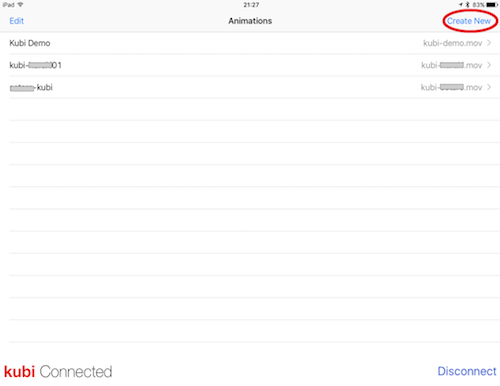
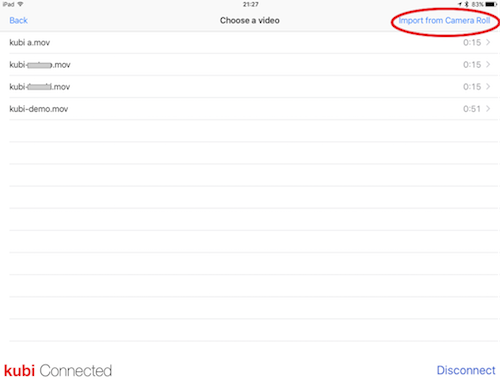
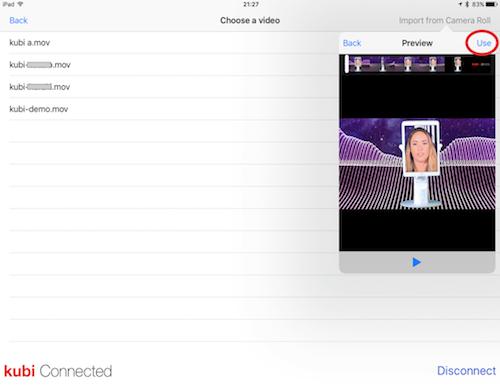
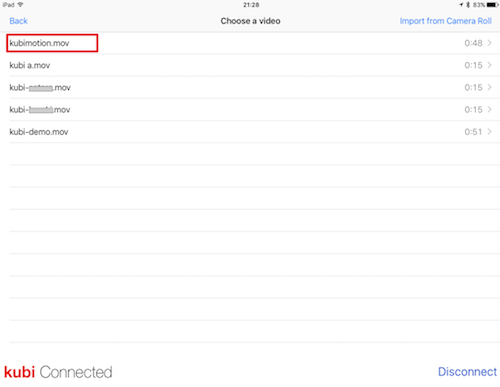
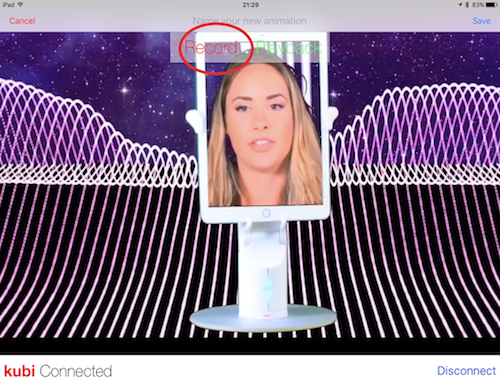

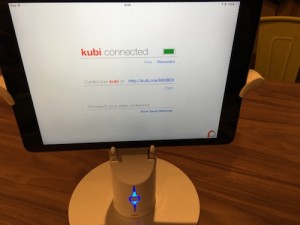



コメントを残す